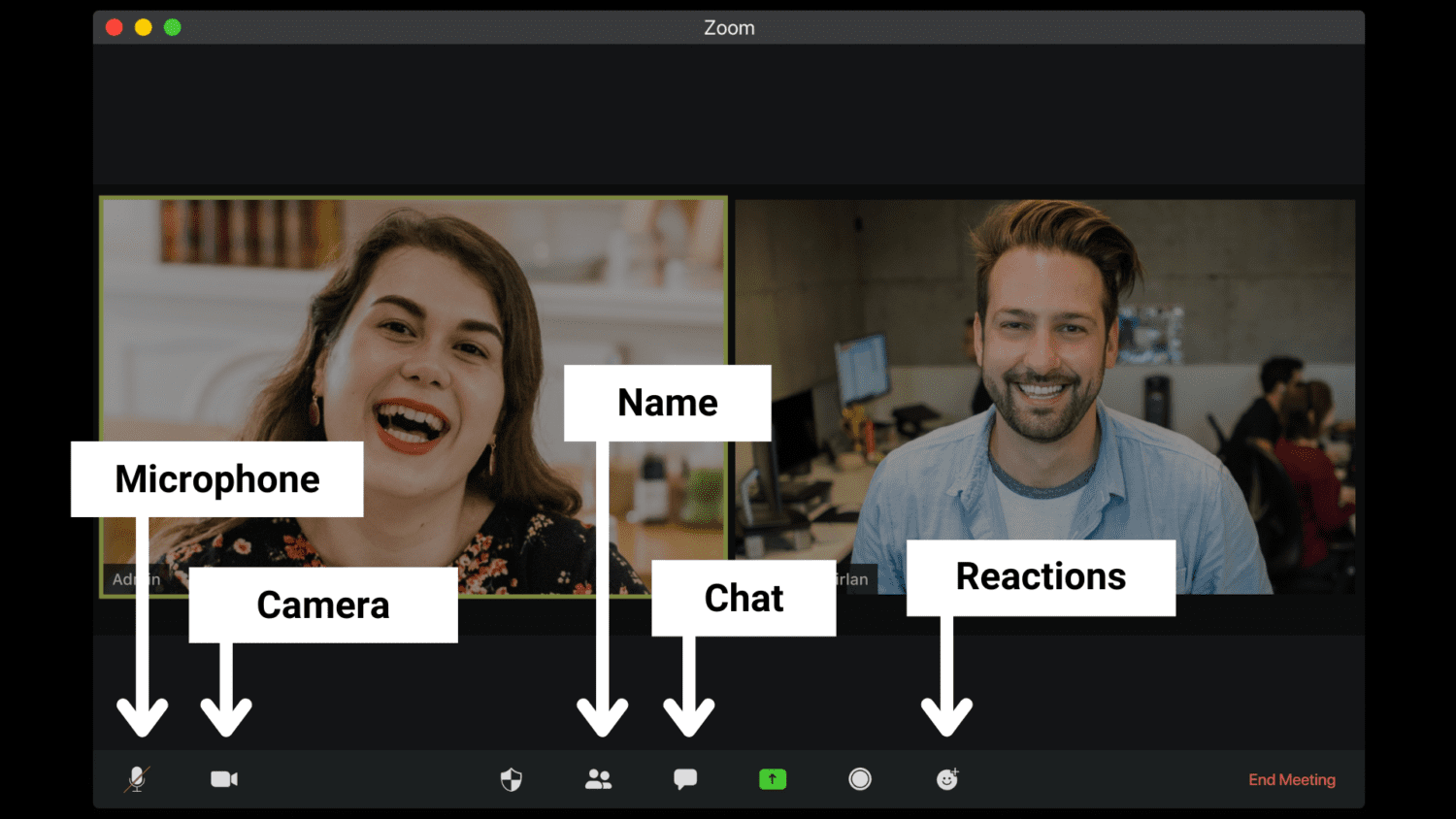Jak pracovat se Zoomem?
Stručný návod pro online klienty ICP
Zoom je aplikace pro videokonference, kterou v ICP používáme při poskytování našich služeb online. V tomto článku vám poradíme, jak ji používat při online seminářích, kurzech českého jazyka, konverzačních klubech a podobných virtuálních setkáních.
Co potřebuji, abych mohl/a Zoom používat?
- Počítač (nejlépe s web kamerou) nebo chytrý telefon
- Dobré připojení k internetu
- Ideálně také sluchátka s mikrofonem, která zajistí kvalitní přenos zvuku
Jak se do Zoomu přihlásím?
- Stáhněte si aplikaci Zoom: https://zoom.us/download.
- Varianta A: Do e-mailu vám přišel přihlašovací odkaz
Pokud vám přišel e-mailem přihlašovací odkaz, klikněte na něj a v okně, které se vám následně otevře, klikněte na “open zoom.us”.
Varianta B: Do e-mailu vám přišel číselný kód ID a heslo
Pokud Vám do e-mailu přišlo ID a heslo, nejprve si otevřete aplikaci a klikněte na „Join a meeting“. Zobrazí se vám pole, do kterého vložíte ID a poté i heslo, které jste obdrželi. - Pokud se můžete připojit s videem, klikněte na “Join with Video”. Pro lektora je vždy příjemnější vidět tváře účastníků. Pokud se ale z nějakého důvodu chcete připojit bez videa, klikněte na “Join without Video”. Video si můžete během setkání kdykoliv vypnout i zapnout.
- Počkejte, až vám pořadatel povolí vstup.
- Klikněte na “Join with Computer Audio”.
Na co si dát pozor během kurzu/webináře?
1. Přihlaste se včas
Přihlaste se prosím alespoň 5 minut před začátkem setkání, abyste se ujistili, že vám funguje připojení a zvuk. V případě technických problémů se ujistěte, že jste postupovali podle návodu výše. Pokud problémy přetrvávají, kontaktujte osobu, od které jste obdrželi přihlašovací odkaz.
2. Zadejte své jméno a příjmení
Klikněte na tlačítko “Participants” ve spodní liště. Otevře se vám seznam všech účastníků, včetně vás. U svého jména najdete tlačítko “Rename”, kterým své jméno můžete změnit. Jméno a příjmení zadejte latinkou v podobě, kterou jste uvedli při registraci, abychom vás dokázali identifikovat.
3. Mikrofon
Pokud zrovna nemluvíte, vypněte si v levé části spodní lišty mikrofon. To platí zejména v případě, že se nacházíte v rušném prostředí. Okolní hluky, které mikrofon snímá, mohou rušit lektora i ostatní účastníky. Pokud naopak mluvit chcete, nezapomeňte si vždy ověřit, že nemáte ikonu mikrofonu ve spodní liště přeškrtnutou. Pokud ano, kliknutím mikrofon zapnete.
4. Kamera
Kameru si můžete vypnout či zapnout v levé části spodní lišty kliknutím na ikonu kamery. Pokud máte špatné připojení, vypnutím kamery můžete docílit kvalitnějšího přenosu.
5. Komunikace s lektorem
Mluvte prosím pouze, když vás lektor vyzve. Pokud máte dotaz či připomínku, napište ji do chatu – klikněte na tlačítko “Chat” ve spodní liště. Na výklad či otázky lektora můžete reagovat také pomocí reakce “palec nahoru” či “potlesk”. Tyto reakce najdete ve spodní liště pod tlačítkem “Reactions”.
6. Poznámky
Přestože se jedná o online kurz či seminář, doporučujeme vám mít při ruce papír a tužku, abyste si mohli dělat poznámky.
Doufáme, že vám tento návod pomohl a těšíme se na viděnou v Zoomu!